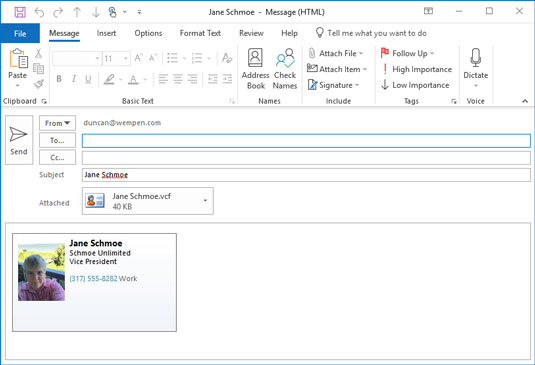A Microsoft Outlook 2019 továbbíthat elektronikus névjegykártyát bármely más személynek, aki használja az Outlookot (vagy bármely más olyan programot, amely érti a digitális névjegykártyák használatát). Ez egy praktikus módja annak, hogy e-mailben elküldje a listán szereplő kapcsolatfelvételi rekordokat bárki másnak.
A legkézenfekvőbb dolog, amit ilyen módon elküldhet, az a saját elérhetősége:
Az Emberek modulban hozzon létre egy kapcsolatfelvételi rekordot magának. Minden olyan információt tartalmaznia kell, amelyet el szeretne küldeni valakinek.
Kattintson duplán arra a kapcsolatfelvételi rekordra, amely a küldeni kívánt információkat tartalmazza. Megnyílik az a névjegyrekord, amelyre duplán kattintott.
Kattintson a Tovább gombra a szalag Kapcsolat lapján. Egy menü három lehetőséget kínál: Névjegykártyaként, Internetes formátumban (vCard) és Outlook névjegyként.
Válassza ki a kívánt formátumot. Ha nem biztos benne, válassza a Névjegykártyaként lehetőséget. Ez mindkét típusú kártyát elküldi – Outlook formátumban és internetes formátumban. Megnyílik egy új üzenet, az itt látható módon, csatolva a kapcsolati adatokat.
A Címzett szövegmezőbe írja be annak a személynek a címét, akinek meg kell kapnia az üzenetet. Vagy kattintson a Címzett gombra, és válasszon egy nevet a Címjegyzékből.
Kattintson a Küldés gombra (vagy nyomja meg az Alt+S billentyűt). Az üzenet és a csatolt vCard elküldésre kerül a címzettnek.
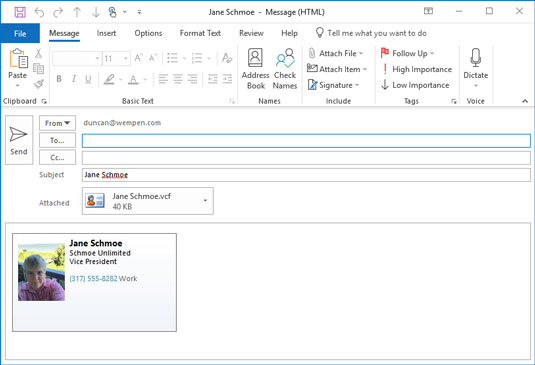
Névjegykártya küldése.
Ha névjegykártyát kap egy e-mail üzenetben, hozzáadhatja a kártyát a Névjegylistához, ha duplán kattint az üzenetben a névjegykártyát jelképező ikonra. Ezzel új kapcsolatfelvételi rekordot nyit meg. Egyszerűen kattintson a Mentés és bezárás gombra, hogy hozzáadja az új nevet – a névjegykártyán lévő összes információval együtt – a Névjegylistához.
Névjegykártyát úgy is továbbíthat, hogy rákattint a kapcsolatfelvételi rekordra, majd a szalagon lévő Továbbítás gombra. Ez néhány egérkattintással rövidebb, de a továbbítási lehetőségek csak névjegykártyaként vagy Outlook-kapcsolatként való elküldésre korlátozódnak.